MT-SICS 스케일 드라이버 사용
Tulip용 MT-SICS 스케일 드라이버 가이드:::(Info) (Player Information)
This driver will only be available for Player 2.8.0 and above. In addition, this driver will have to be added to your instance through Tulip Library here or through other scales. If you have an issue, please reach out to developer@tulip.co.
:::
이 문서에서는 Tulip의 MT-SICS(예: Sartorius) 스케일 드라이버와 관련된 기능 및 구성에 대해 설명합니다.
개요
이 문서에서는 Tulip과 MT-SICS 호환 스케일(예: 사토리우스 스케일) 간의 연결에 중점을 두고 설명합니다. 연결을 구성하는 방법을 다룬 다음 저울의 무게 가져오기, 타링 및 영점 조정과 같은 드라이버의 기능을 살펴보겠습니다. Windows PC에 연결된 저울이 있어야 하며 Tulip 인스턴스에서 적절한 기능 플래그가 활성화되어 있어야 합니다.
구성
Tulip과 함께 사용하도록 MT-SICS 저울을 구성하려면 아래 단계를 따르세요.
전제 조건
- 저울을 연결합니다: 일반적으로 USB 또는 직렬 연결을 통해 Sartorius(또는 기타 MT-SICS 호환 가능) 저울을 Windows PC에 연결합니다.
- Windows 구성: Windows PC가 연결된 체중계를 인식할 수 있는지 확인합니다. 직렬 연결인 경우 Windows에서 할당된 COM 포트에 유의하세요(드라이버에서 해당 포트를 나열하는 데 도움이 될 수 있음).
튤립 플레이어 구성
저울에 대한 연결은 Tulip Player를 통해 관리됩니다. 다음 단계는 일반적으로 관련 Tulip 애플리케이션(예: 드라이버 유닛 테스트 앱) 내의 플레이어 드라이버 페이지에서 수행됩니다:
- MT-SICS 드라이버로 이동합니다:
- Tulip 플레이어를 엽니다.
- 디바이스 드라이버를 위한 지정된 페이지로 이동합니다(테스트/유틸리티 앱 내에서 "플레이어 드라이버 페이지" 또는 이와 유사한 이름으로 표시되는 경우가 많음).
- "MT-SICS" 버튼 또는 섹션을 찾아 선택합니다.
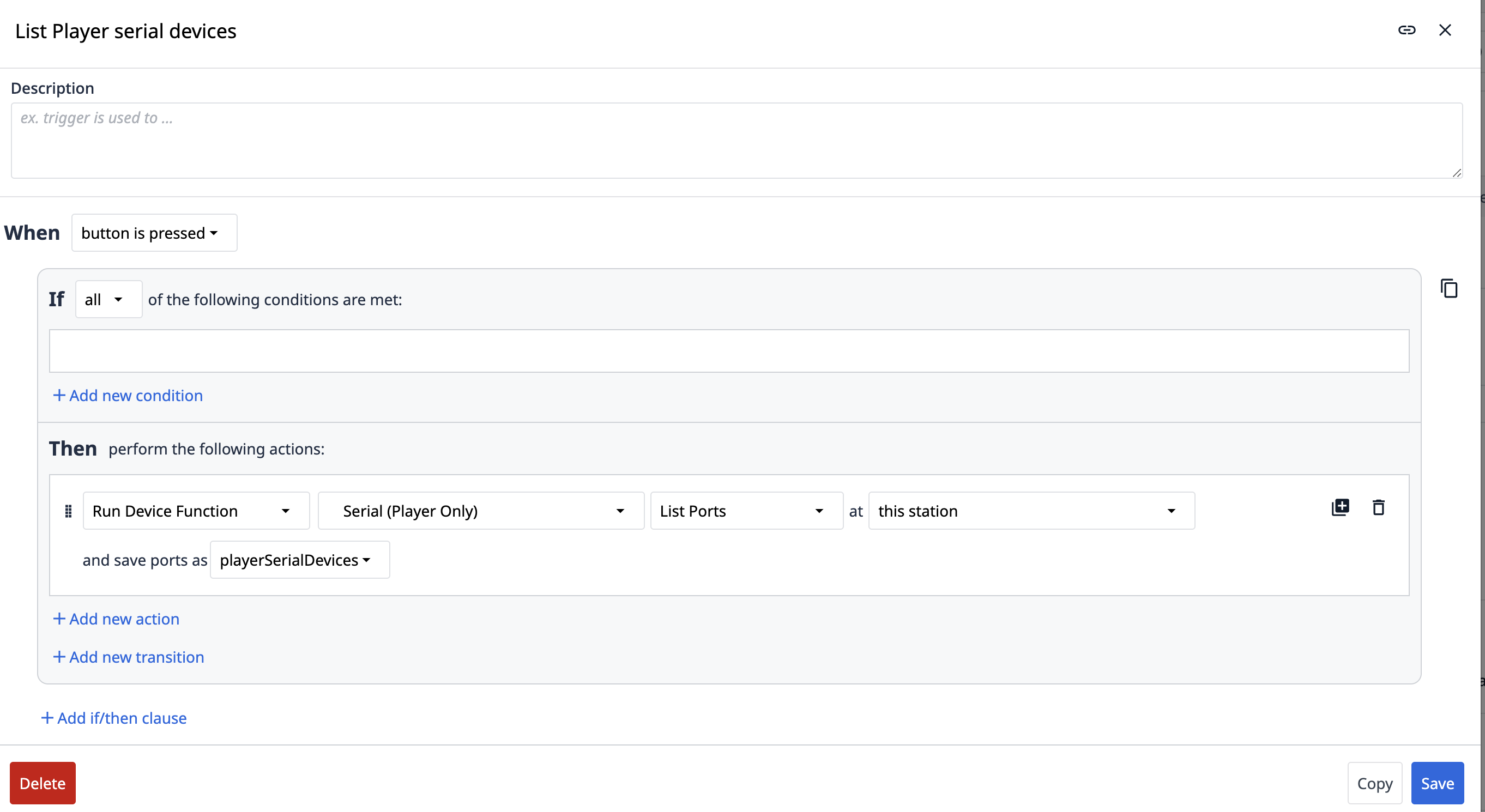 {height="" width=""}2. COM 포트를 식별합니다: * 직렬 장치 목록 버튼을 클릭합니다. 시스템을 쿼리하여 사용 가능한 COM 포트를 표시합니다. * 연결된 저울에 해당하는 COM 포트를 식별합니다.
{height="" width=""}2. COM 포트를 식별합니다: * 직렬 장치 목록 버튼을 클릭합니다. 시스템을 쿼리하여 사용 가능한 COM 포트를 표시합니다. * 연결된 저울에 해당하는 COM 포트를 식별합니다.
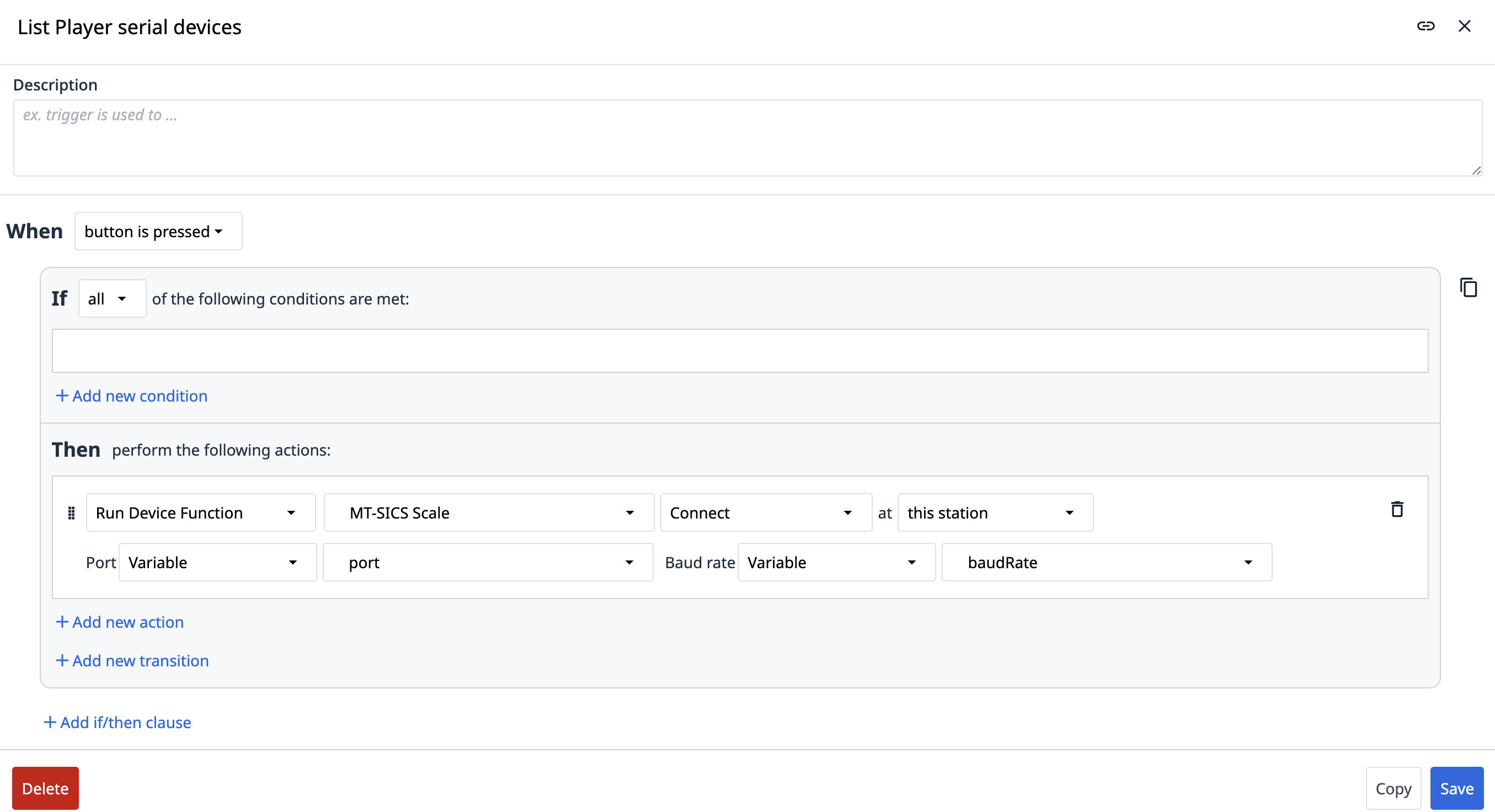
- 연결 설정:
- 식별된 COM 포트를 해당 필드에 입력합니다.
- 전송 속도를 입력합니다. MT-SICS를 사용하는 대부분의 Sartorius 저울의 경우 일반적으로
115200입니다. - 연결 버튼을 클릭합니다. 성공 메시지 또는 상태 표시기로 연결이 확인되어야 합니다.
문제 해결
- COM 포트를 나열할 수 없습니다:
- 저울이 PC에 제대로 연결되어 있고 전원이 켜져 있는지 확인합니다.
- Windows 장치 관리자에서 체중계(또는 USB-직렬 어댑터)가 인식되는지, COM 포트가 할당되어 있는지 확인합니다.
- 체중계를 다시 연결하거나 튤립 플레이어를 다시 시작하세요.
- 연결에 실패했습니다:
- 올바른 COM 포트와 전송 속도가 입력되었는지 확인합니다.
- 다른 애플리케이션이 현재 동일한 COM 포트를 사용하고 있지 않은지 확인합니다.
CUSTOM_EDGE_DRIVER_MT_SICS_SCALE기능 플래그가 활성화되어 있는지 확인합니다.
기능
MT-SICS 저울 드라이버를 사용하면 네트워크 연결 또는 직접 연결(예: USB/직렬)된 저울을 Windows Tulip 플레이어를 통해 Tulip 앱에 통합할 수 있습니다.
이 드라이버는 저울 연결, 무게 검색, 저울 영점 조정, 저울 타링 및 작업 취소를 지원합니다.
기능
Tulip 트리거에서 다음 함수를 사용하여 연결된 체중계와 상호 작용할 수 있습니다:
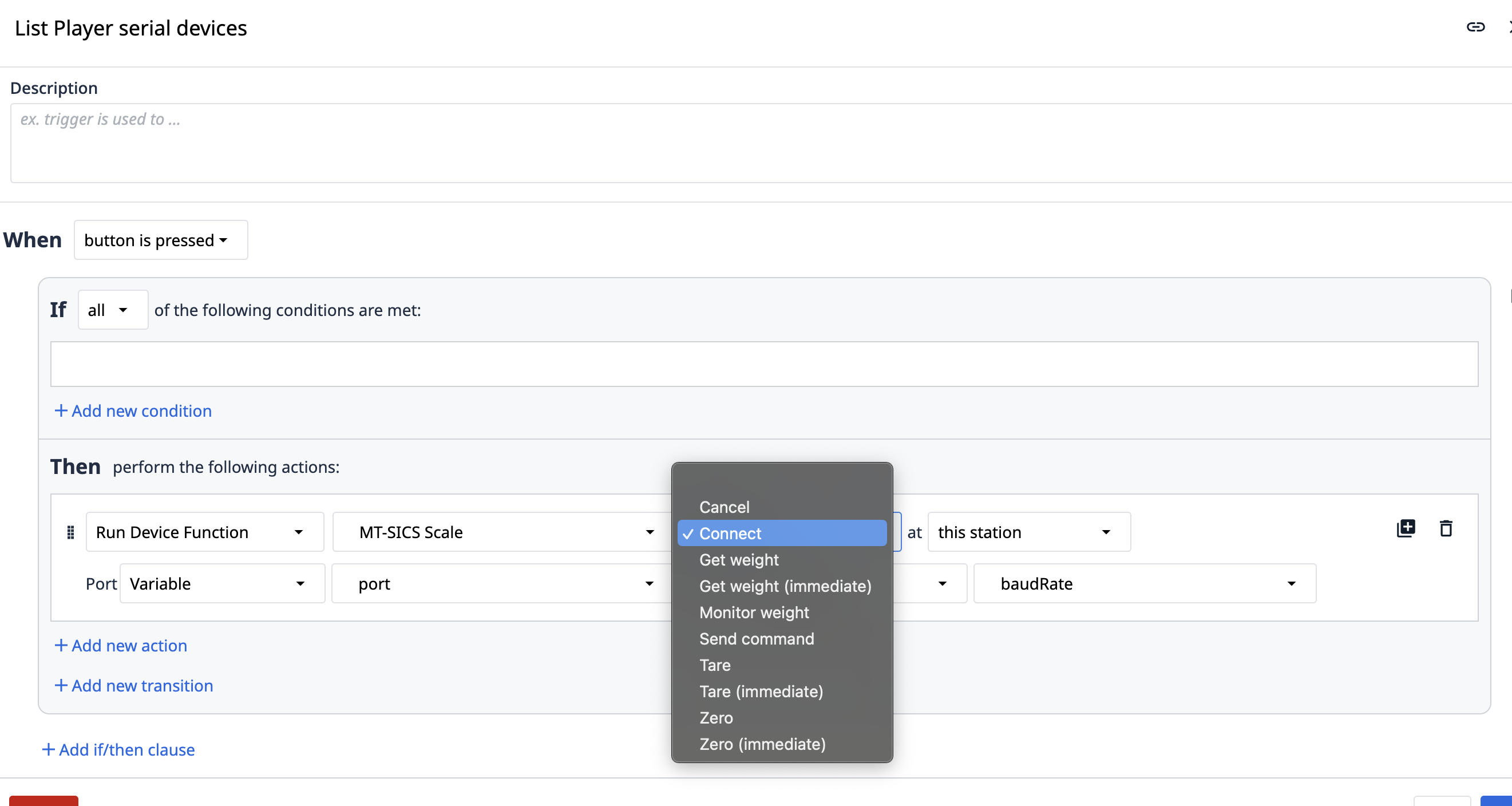
- 직렬 장치를 나열합니다:
- 설명: Windows Player 컴퓨터에 쿼리하여 사용 가능한 직렬(COM) 포트를 나열합니다. 저울에 맞는 포트를 식별하는 데 유용합니다.
- 입력: 입력: 없음.
- 출력: 사용 가능한 COM 포트 목록입니다.
- 연결:
- 설명: MT-SICS 스케일에 대한 연결을 설정합니다.
- 입력:
COM 포트: 저울이 연결된 직렬 포트입니다(예: "COM3").- 전송
속도: 직렬 연결의 통신 속도(예: 115200)입니다.
- 출력: 연결 시도 상태(성공/실패).
- 가중치 가져오기:
- 설명: 저울의 현재 무게를 요청합니다. 그러면 드라이버는 일반적으로 판독값과 함께
WeightData이벤트를 발생시킵니다. - 입력: 입력: 없음(연결이 활성화되어 있다고 가정).
- 출력:
WeightData이벤트를 트리거합니다. 앱이 이를 수신하고 표시하도록 설정되어 있는지 확인하세요(예: "현재 무게" 변수).
- 설명: 저울의 현재 무게를 요청합니다. 그러면 드라이버는 일반적으로 판독값과 함께
- 0:
- 설명: 설명: 저울을 0으로 설정하는 명령을 보냅니다. 저울의 디스플레이에도 이를 반영해야 합니다.
- 입력: None.
- 출력:
OperationStatus이벤트를 트리거합니다(성공/실패).
- 즉시 0:
- 설명: 스케일을 0으로 만드는 즉시 명령을 보냅니다.
- 입력: None.
- 출력:
OperationStatus이벤트를 트리거합니다(성공/실패).
- Tare:
- 설명: 현재 무게로 저울을 가늠합니다. 저울의 디스플레이에 0이 표시되어야 합니다. 무게가 너무 크거나 용량의 한계를 벗어나면 이 명령이 실패할 수 있습니다.
- 입력값: 입력: 없음(현재 저울에 있는 무게를 사용합니다).
- 출력:
OperationStatus이벤트를 트리거합니다(성공/실패).
- 즉시 무게 측정:
- 설명: 현재 무게가 있는 저울을 즉시 저울질하라는 명령을 보냅니다.
- 입력: None.
- 출력:
OperationStatus이벤트를 트리거합니다(성공/실패).
- 취소:
- 설명: 체중계와의 진행 중인 통신 또는 명령을 취소하려고 시도합니다. 드라이버가 스트리밍 중인 경우 지속적인 체중 업데이트를 중지할 수도 있습니다.
- 입력: 없음.
- 출력:
OperationStatus이벤트를 트리거합니다(성공). "현재 무게" 업데이트가 중단될 수 있습니다.
- Disconnect:
- 설명: MT-SICS 저울에 대한 연결을 닫습니다.
- 입력: 입력: 없음.
- 출력: 없음: 연결 해제 시도 상태입니다.
이벤트
다음 이벤트는 저울 드라이버의 정보 또는 상태 변경에 반응하기 위해 Tulip 트리거에서 사용할 수 있습니다:
- 오류:
- 설명: 드라이버 또는 저울과의 통신에 문제가 있음을 나타냅니다.
- 페이로드: 오류를 자세히 설명하는
메시지를포함합니다.
- WeightData:
- 설명: 체중계로부터 새로운 체중 정보가 수신될 때(일반적으로
Get weight명령 이후 또는 드라이버가 체중을 스트리밍하도록 설정된 경우) 발생합니다. - 페이로드:
무게(숫자 값)와단위(예: "g", "kg")를 포함합니다. "현재 무게"를 표시하려면 이 값을 Tulip 변수에 저장해야 합니다.
- 설명: 체중계로부터 새로운 체중 정보가 수신될 때(일반적으로
- 동작 상태:
- 설명: 실행된 명령의 결과를 나타냅니다(예: Zero, Tare, Cancel).
- 페이로드:
상태: "성공" 또는 "실패".메시지: 작업 결과에 대한 추가 정보(예: "Tare 성공", "Tare 실패: 과부하").
